Slik løser du problemet med at Instagram-meldinger ikke sendes: Feilsøkingsveiledning
Slik løser du problemet med at Instagram-meldinger ikke sendes Instagram er en av de mest populære sosiale medieplattformene, og lar brukerne dele …
Les artikkelen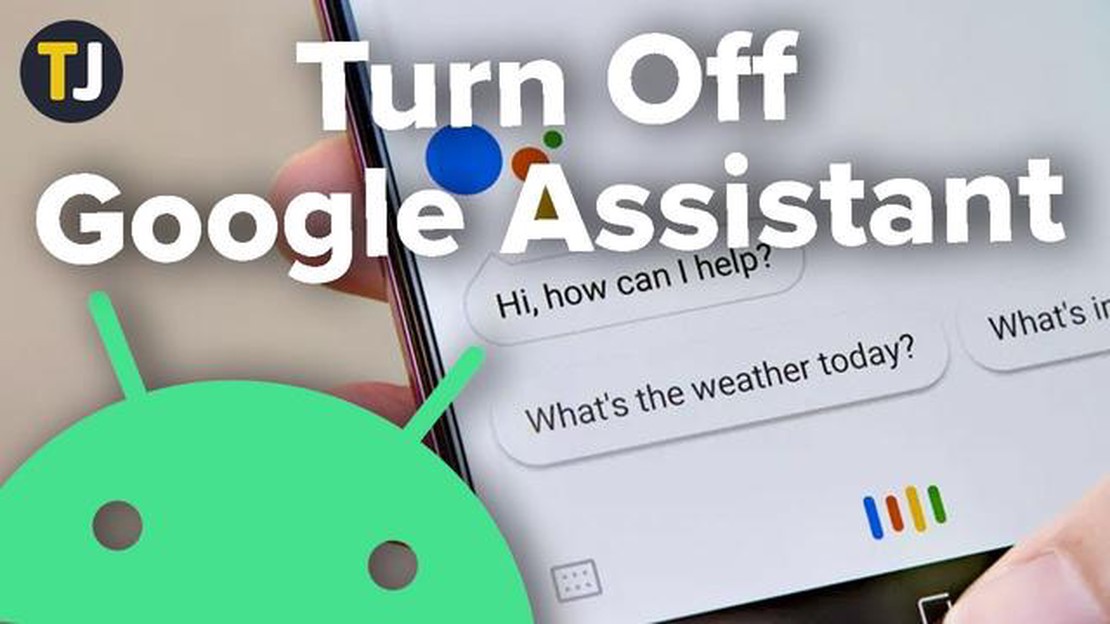
Google Assistant er en stemmeassistent fra Google som kan svare på spørsmål, gi informasjon, følge kommandoer og hjelpe deg med å styre enhetene dine. Det kan imidlertid være situasjoner der du ønsker å deaktivere denne funksjonen.
Det kan være nyttig å slå av Google Assistent hvis du ikke trenger ekstrafunksjonene, eller hvis du er bekymret for at stemmeaktivering brukes uten din tillatelse. Denne artikkelen viser deg hvordan du deaktiverer Google Assistent på ulike enheter.
Deaktiver på en Android-smarttelefon eller -nettbrett: Trykk først på og hold inne startknappen på Android-enheten for å starte Google Assistant. Trykk deretter på “Velg”-ikonet øverst til høyre på skjermen og velg “Innstillinger”. Bla ned til delen “Google Assistant” og trykk på “Google Assistant”. Gå deretter til “Assistent”-fanen og klikk på “Grunnleggende funksjoner” nederst på skjermen. Til slutt bytter du “Google Assistant”-knappen til “Av”-posisjon.
Viktig: Hvis du vil deaktivere stemmeaktivering, men likevel kunne bruke Google Assistant, kan du gå til innstillingene for Google Assistant og slå av “Voice Activation”. Du kan også redigere andre innstillinger som enhetsadministrasjon og personlige resultater.
Google Assistant er en stemmeassistent som kan utføre ulike kommandoer på enheten din. Du kan imidlertid ha grunner til å deaktivere Google Assistant. I denne detaljerte veiledningen viser vi deg hvordan du slår den av på ulike enheter.
Følg disse trinnene for å deaktivere Google Assistant på ulike enheter. Og husk at du alltid kan gjenta disse trinnene for å aktivere Google Assistant på nytt hvis du trenger det.
Google Assistant er en smart stemmeassistent utviklet av Google. Den gir brukeren muligheten til å få svar på spørsmål, utføre oppgaver og styre enheter med stemmen. Men til tross for at den er praktisk og nyttig, kan noen brukere av ulike grunner ha behov for å slå av Google Assistant.
Nedenfor er noen av grunnene til at det kan være lurt å deaktivere Google Assistant:
Uansett kan brukeren alltid aktivere eller deaktivere Google Assistant i enhetsinnstillingene avhengig av behov og preferanser.
Hvis du vil deaktivere Google Assistent på Android-enheten din, følger du disse trinnene:
Gratulerer, du har nå deaktivert Google Assistant på Android-enheten din!
Les også: Elder Scrolls Online-nybegynnertips: Hurtigstart og grunnleggende regler
Hvis du vil aktivere Google Assistant igjen, følger du bare de samme trinnene og trykker på bryteren ved siden av alternativet “Google Assistant”.
Disse instruksjonene hjelper deg med å deaktivere Google Assistant på iOS-enheter.
Les også: Slik feilsøker du lydproblemer på Samsung Galaxy Note 9: Løse lydproblemer
Når du har fulgt trinnene ovenfor, vil Google Assistant være deaktivert på iOS-enheten din. Hvis du vil aktivere denne funksjonen igjen i fremtiden, følger du bare de omvendte trinnene i disse instruksjonene.
Hvis du deaktiverer Google Assistent, kan det påvirke opplevelsen din med smartenheter og tjenestene som er avhengige av den. Her er noen av konsekvensene du kan oppleve:
Til tross for disse konsekvensene har du alltid muligheten til å bruke alternative plattformer og tjenester. Her er noen av dem:
I tillegg finnes det mange andre smartenheter og stemmeassistenter som kan oppfylle dine behov og gi en praktisk brukeropplevelse. Valget avhenger av dine preferanser og behov.
Hvis du vil deaktivere Google Assistant på Android-enheten din, går du til telefoninnstillingene, finner delen “Google” eller “Google Assistant”, åpner den og deaktiverer “Ok Google”-funksjonen.
Det er dessverre ikke mulig å deaktivere Google Assistant helt på iPhone, siden den er integrert i Google-appen, men du kan nekte tilgang til mikrofonen og deaktivere “Hey Siri”-funksjonen i iPhone-innstillingene.
Ja, du kan deaktivere Google Assistent midlertidig slik at den ikke reagerer på stemmestyring. Dette gjør du ved å gå til telefoninnstillingene, finne delen “Google” eller “Google Assistant”, åpne den og deaktivere “Ok Google”-funksjonen.
Ja, du kan deaktivere Google Assistant bare på en bestemt enhet hvis du har flere enheter som er koblet til samme Google-konto. Dette gjør du ved å gå til innstillingene for den aktuelle enheten, finne delen “Google” eller “Google Assistant”, åpne den og deaktivere “Ok Google”-funksjonen.
Nei, Google Assistant er en integrert tjeneste, og du kan ikke fjerne den helt fra enheten. Du kan bare deaktivere den eller nekte tilgang til mikrofonen og kameraet.
Du kan deaktivere Google Assistent ved å gå til enhetsinnstillingene, velge “Google”, deretter “Innstillinger for taleinndata” og deaktivere Google Assistent.
Slik løser du problemet med at Instagram-meldinger ikke sendes Instagram er en av de mest populære sosiale medieplattformene, og lar brukerne dele …
Les artikkelenSlik overfører og bruker du egendefinerte varslingslyder på Galaxy Note 3 Hvis du har en Galaxy Note 3 og ønsker å tilpasse enheten din ved hjelp av …
Les artikkelenSlik løser du Galaxy S9-feilen “Kunne ikke opprette en sikker tilkobling” Hvis du er Samsung Galaxy S9-bruker og har opplevd feilen “Kunne ikke …
Les artikkelenOneplus avduker bilder av sin kommende oneplus 7t før lanseringen OnePlus fortsetter å glede fansen med nye gadgets. Nylig har de første bildene og …
Les artikkelenSlik fikser du feilen Virusskanning mislyktes i Google Chrome Google Chrome er en av de mest populære nettleserne i verden, takket være hastighet, …
Les artikkelenHvordan se FX live på nettet uten kabel Hvis du er fan av FX-serier, men ikke har kabel-TV, trenger du ikke bekymre deg - du kan fortsatt se …
Les artikkelen